Lighthttpd (pron lighty) adalah server web sumber terbuka dioptimalkan untuk lingkungan yang kritis terhadap kecepatan. Itu ditulis oleh Jan Kneschke sebagai bukti konsep untuk menangani 10.000 koneksi secara paralel di satu server.
Lighthttpd adalah solusi sempurna untuk server yang mengalami masalah beban. Ini dilisensikan di bawah lisensi BSD.
Artikel ini menunjukkan cara menginstal Lighttpd di Ubuntu 18.04 dengan PHP-FPM dan MariaDB dukungan.
Instal Linux
Berikut adalah tutorial tentang Langkah demi Langkah instalasi Ubuntu 18.04 dan Meningkatkan Ubuntu 16.04 &Ubuntu 17.10 hingga Ubuntu 18.04.
BACA :Cara Menginstal Ubuntu 18.04 LTS (Bionic Beaver) di UEFI dan Sistem BIOS Lama
BACA :Cara Meningkatkan Ke Ubuntu 18.04 Dari Ubuntu 16.04 / Ubuntu 17.10 [Panduan Lengkap]
BACA :Cara Menginstal Ubuntu 18.04 Bersamaan dengan Windows 10 atau 8 dalam Dual Boot
Kami sekarang akan menginstal LMP (Lightpd v1.4.45, PHP v7.2, MariaDB v10.1.29) di Ubuntu 18.04 .
Masuk sebagai root atau beralih ke pengguna root.
$ su
ATAU
$ sudo su -
Instal MariaDB
Perbarui indeks repositori sistem.
apt update
Instal MariaDB server dengan menggunakan perintah berikut.
apt -y install mariadb-server
Layanan MariaDB sekarang harus aktif dan berjalan. Jika tidak, mulai server MariaDB menggunakan perintah berikut.
systemctl start mariadb
Mulai otomatis MariaDB layanan selama setiap boot. Ketik yang berikut di terminal dan tekan enter.
systemctl enable mariadb
Selanjutnya, buat server MariaDB aman dengan menggunakan mysql_secure_installation perintah.
BACA :Cara Mengamankan Server MySQL dengan mysql_secure_installation
Instal Lighttpd
Instal Lighttpd menggunakan perintah berikut.
apt install -y lighttpd
Mulai Lighthttpd layanan setelah instalasi.
systemctl start lighttpd
Firewall
Berikan perintah berikut untuk mengizinkan permintaan HTTP melalui firewall.
ufw allow 80/tcp ufw reload ufw enable
Buka peramban web dan pergi ke:
http://alamat-ip-Anda/Anda akan melihat halaman placeholder Lighttpd berikut, dan ini mengonfirmasi Anda bahwa Lighttpd telah berhasil diinstal di server.
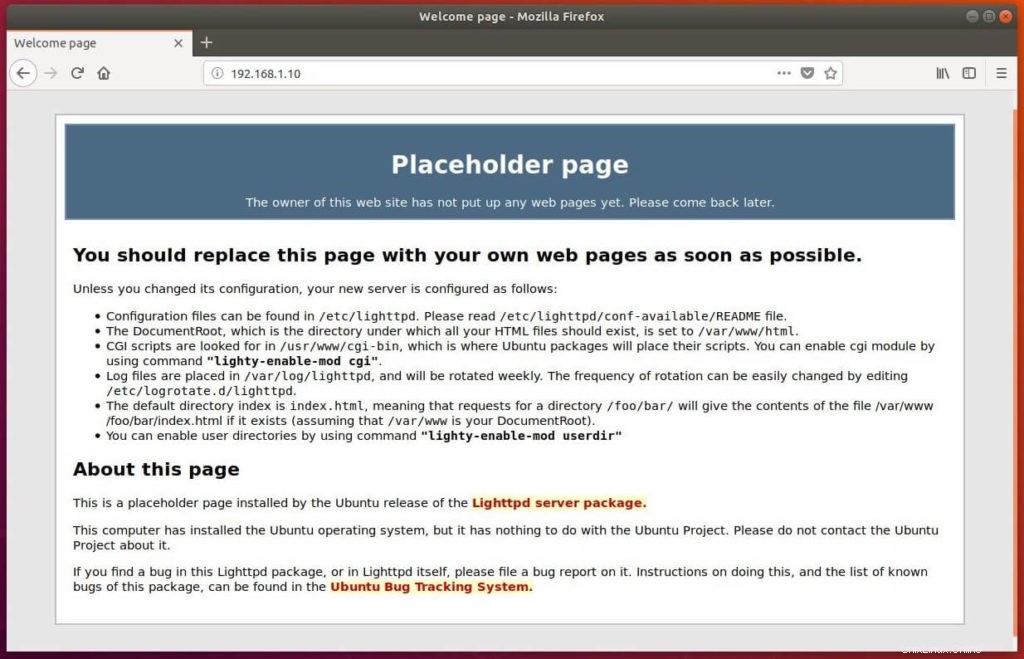
Mulai otomatis Lighttpd saat memulai sistem.
systemctl enable lighttpd
Instal PHP7-FPM
Selanjutnya kita akan menginstal PHP dengan Fast CG dan berguna untuk situs yang memiliki traffic tinggi. Instal PHP-FPM dengan mengeluarkan perintah berikut.
apt install -y php-fpm php-mysql php-cli
Sunting php.ini berkas.
nano /etc/php/7.2/fpm/php.ini
atur cgi.fix_pathinfo ke 1 .
cgi.fix_pathinfo=1
PHP-FPM mendengarkan pada soket UNIX /run/php/php7.2-fpm.sock secara default. Edit file “/etc/php/7.2/fpm/pool.d/www.conf ” untuk membuat PHP-FPM mendengarkan pada soket TCP.
nano /etc/php/7.2/fpm/pool.d/www.conf
Ubah dengarkan parameter.
DARI:
listen = /run/php/php7.2-fpm.sock
KEPADA:
listen = 127.0.0.1:9000
Mulai ulang PHP-FPM layanan.
systemctl restart php7.2-fpm
Edit 15-fastcg-php.conf berkas.
nano /etc/lighttpd/conf-available/15-fastcgi-php.conf
Cari entri di bawah ini dan ubah.
DARI:
"bin-path" => "/usr/bin/php-cgi", "socket" => "/var/run/lighttpd/php.socket",
KEPADA:
"host" => "127.0.0.1", "port" => "9000",
Aktifkan modul FastCGI dan FastCGI-PHP.
lighty-enable-mod fastcgi lighty-enable-mod fastcgi-php
Mulai ulang layanan Lighttpd.
systemctl restart lighttpd
Aktifkan Dukungan PHP7-FPM pada Virtual Host
Mari kita buat host virtual berbasis nama di server Lighttpd untuk detail berikut.
Nama Server :www.itzgeek.local
Akar Dokumen :/var/www/html/www.itzgeek.local
Buat file konfigurasi bernama www.itzgeek.local.conf di /etc/lightpd/conf-available/ .
nano /etc/lighttpd/conf-available/www.itzgeek.local.conf
Tambahkan konten berikut.
$HTTP["host"] == "www.itzgeek.local" { ### Domain URL
server.document-root = "/var/www/html/www.itzgeek.local" ### Document root
}
Aktifkan host virtual.
ln -s /etc/lighttpd/conf-available/www.itzgeek.local.conf /etc/lighttpd/conf-enabled/
Uji dukungan PHP7-FPM pada Virtual Host
Buat direktori root dokumen untuk domain Anda.
mkdir /var/www/html/www.itzgeek.local
Untuk menguji PHP-FPM, tempatkan file .php ke root dokumen dari host virtual yang dibuat.
nano /var/www/html/www.itzgeek.local/index.php
Editor file akan membuka file bernama index.php. Salin/Tempel baris ini ke dalam file index.php:
<?php phpinfo(); ?>
Setel izin.
chown -R www-data:www-data /var/www/html/
Mulai ulang layanan.
systemctl restart lighttpd systemctl restart php7.2-fpm
Buka browser dan buka domain Anda.
Dalam kasus saya, ini.
http://www.itzgeek.localHalaman akan terlihat seperti di bawah ini:
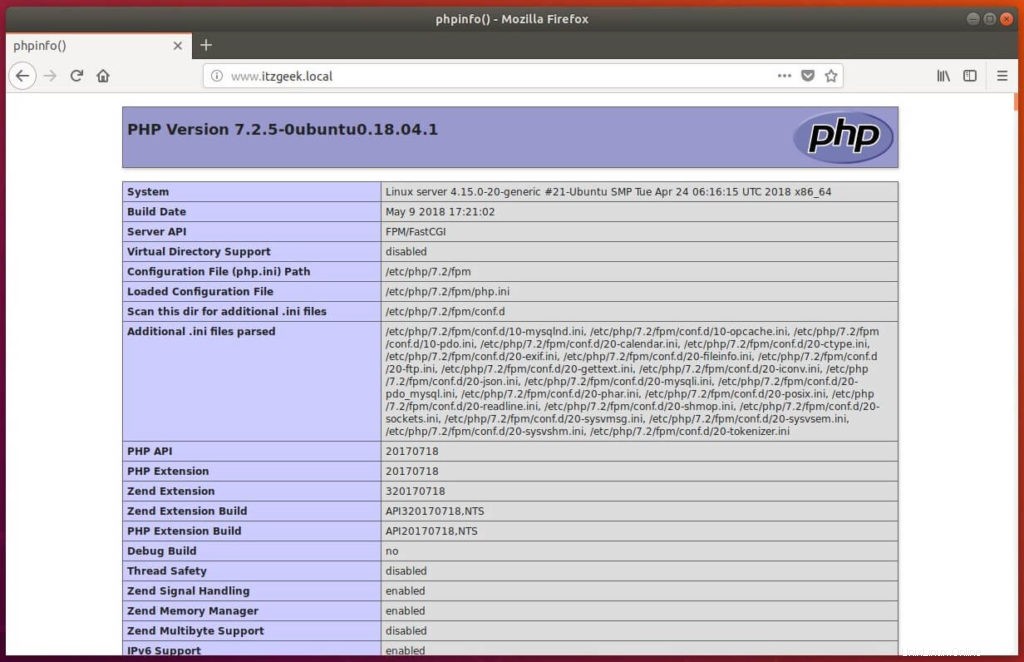
Dari screenshot di atas, PHP bekerja melalui FastCGI yang ditampilkan di baris Server API.
Gulir lebih jauh ke bawah, dan Anda akan melihat semua modul yang diaktifkan di PHP.
Gulir ke bawah browser dan cari informasi dukungan MariaDB.
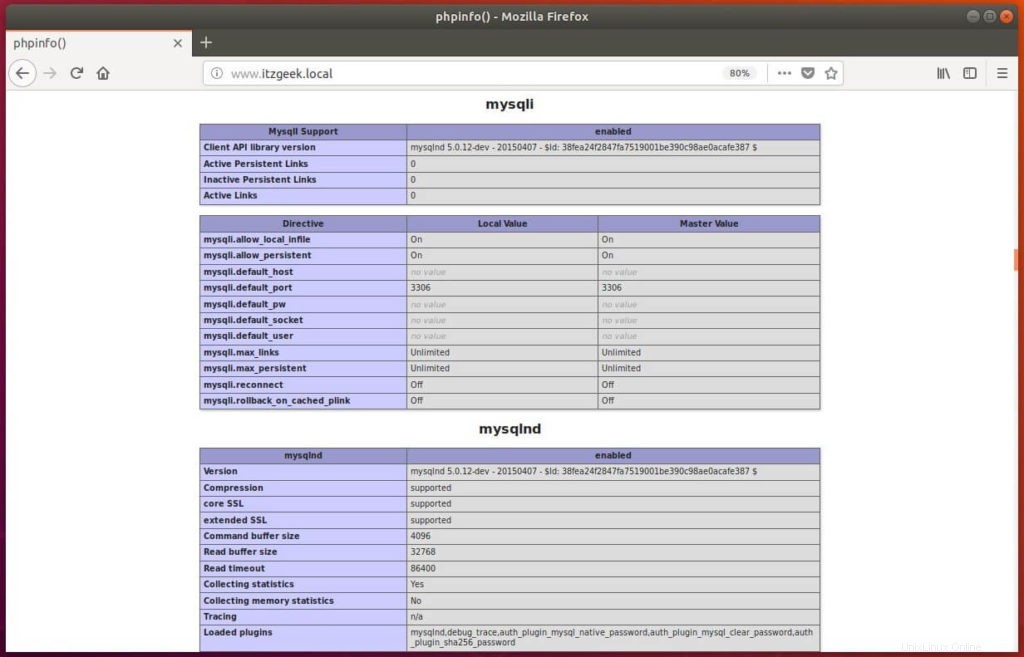
Itu saja.